계정으로 실행하기 위해 서비스 로그온 사용
보안 모범 사례는 서비스 계정에 대한 대화형 및 원격 대화형 세션을 사용하지 않도록 설정하는 것입니다. 조직 전체의 보안 팀은 자격 증명 도난 및 관련 공격을 방지하기 위해 이 모범 사례를 적용하기 위한 엄격한 제어를 가지고 있습니다.
System Center Operations Manager는 서비스 계정의 강화를 지원하며 Operations Manager를 지원하는 데 필요한 여러 계정에 대해 로컬 로 로그온 허용 권한을 부여할 필요가 없습니다.
이전 버전의 Operations Manager에는 기본 로그온 유형으로 로컬 에서 로그온 허용이 있습니다. Operations Manager는 기본적으로 서비스 로그온을 사용합니다. 이로 인해 다음과 같은 변경이 발생합니다.
- 상태 서비스는 기본적으로 로그온 형식 서비스를 사용합니다. Operations Manager 2016 버전의 경우 대화형이었습니다.
- Operations Manager 작업 계정 및 서비스 계정에는 이제 서비스 로 로그온 권한이 있습니다.
- 작업 계정 및 실행 계정에는 MonitoringHost.exe 실행하기 위한 서비스 로 로그온 권한이 있어야 합니다. 자세히 알아보기.
Operations Manager 작업 계정 변경
Operations Manager 설치 중 및 이전 버전에서 업그레이드하는 동안 다음 계정에 서비스로 로그온 권한이 부여됩니다.
관리 서버 작업 계정
System Center 구성 서비스 및 System Center 데이터 액세스 서비스 계정
에이전트 작업 계정
데이터 웨어하우스 쓰기 계정
데이터 판독기 계정
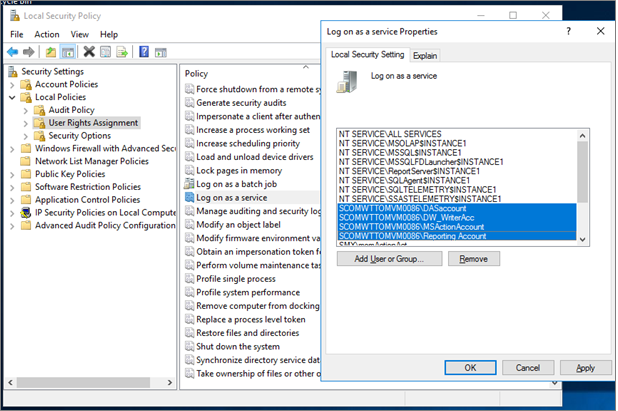
이 변경 후 관리 팩(MP)에 대해 Operations Manager 관리자가 만든 실행 계정에는 관리자가 부여해야 하는 서비스 권한으로 로그온이 필요합니다.
관리 서버 및 에이전트에 대한 로그온 유형 보기
Operations Manager 콘솔에서 관리 서버 및 에이전트에 대한 로그온 유형을 볼 수 있습니다.
관리 서버에 대한 로그온 유형을 보려면 관리>Operations Manager 제품>관리 서버로 이동합니다.

에이전트에 대한 로그온 유형을 보려면 관리>Operations Manager 제품>에이전트로 이동합니다.

참고 항목
아직 업그레이드되지 않은 에이전트/게이트웨이의 로그온 유형은 콘솔에서 서비스로 표시됩니다. 에이전트/게이트웨이가 업그레이드되면 현재 로그온 유형이 표시됩니다.
실행 계정에 대한 서비스 로그온 권한 사용
다음 단계를 수행합니다.
관리자 권한으로 로그인하여 실행 계정에 서비스로 로그온 권한을 제공하려는 컴퓨터에 로그인합니다.
관리 도구로 이동하여 로컬 보안 정책을 선택합니다.
로컬 정책을 확장하고 사용자 권한 할당을 선택합니다.
오른쪽 창에서 서비스로 로그온을 마우스 오른쪽 단추로 클릭하고 속성을 선택합니다.
사용자 또는 그룹 추가 옵션을 선택하여 새 사용자를 추가합니다.
사용자 또는 그룹 선택 대화 상자에서 추가하려는 사용자를 찾아 확인을 선택합니다.
서비스 속성으로 로그온에서 확인을 선택하여 변경 내용을 저장합니다.
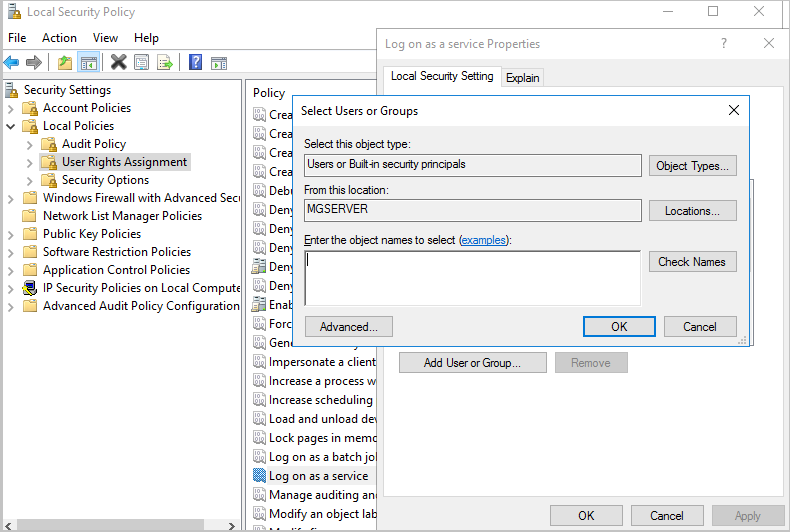
참고 항목
이전 버전에서 Operations Manager 2019로 업그레이드하거나 새 Operations Manager 2019 환경을 설치하는 경우 위의 단계에 따라 실행 계정에 서비스 권한으로 로그온을 제공합니다.
참고 항목
이전 버전에서 Operations Manager 2022로 업그레이드하거나 새 Operations Manager 2022 환경을 설치하는 경우 위의 단계에 따라 실행 계정에 서비스 권한으로 로그온을 제공합니다.
상태 서비스에 대한 로그온 유형 변경
로그온을 로컬로 허용하도록 Operations Manager 상태 서비스의 로그온 유형을 변경해야 하는 경우 로컬 보안 정책 콘솔을 사용하여 로컬 디바이스에서 보안 정책 설정을 구성합니다.
예를 들어 다음과 같습니다.
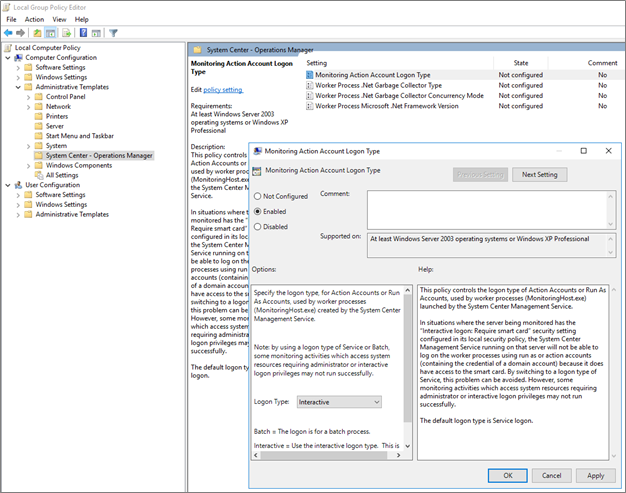
Operations Manager 2016 에이전트와 공존
Operations Manager 2019에서 도입된 로그온 형식 변경으로 Operations Manager 2016 에이전트는 문제 없이 공존하고 상호 운용할 수 있습니다. 그러나 이 변경의 영향을 받는 몇 가지 시나리오가 있습니다.
- Operations Manager 콘솔에서 에이전트를 강제 설치하려면 관리 권한이 있는 계정과 대상 컴퓨터에서 서비스로 로그온이 필요합니다.
- Operations Manager 관리 서버 작업 계정에는 Service Manager를 모니터링하기 위한 관리 서버에 대한 관리 권한이 필요합니다.
문제 해결
실행 계정에 필요한 서비스 로 로그온 권한이 있는 경우 중요한 모니터 기반 경고가 나타납니다. 이 경고는 서비스로 로그온 권한이 없는 실행 계정의 세부 정보를 표시합니다.
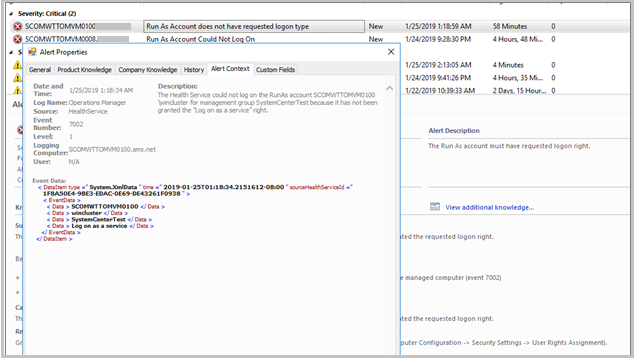
에이전트 컴퓨터에서 이벤트 뷰어 엽니다. Operations Manager 로그에서 7002 이벤트 ID를 검색하여 서비스로 로그온 권한이 필요한 실행 계정에 대한 세부 정보를 봅니다.
| 매개 변수 | 메시지 |
|---|---|
| 경고 이름 | 실행 계정에 로그온 유형을 요청하지 않았습니다. |
| 경고 설명 | 실행 계정에 요청된 로그온 유형이 있어야 합니다. |
| 경고 컨텍스트 | 관리 그룹의 실행 계정(그룹 이름)이 부여 되지 않았으므로 상태 관리 서비스 로그온할 수 없습니다.서비스 권한으로 로그온합니다. |
| Monitor | (모니터 이름 추가) |
이벤트 7002에서 식별되는 해당 실행 계정에 서비스로 로그온 권한을 제공합니다. 사용 권한을 제공하면 이벤트 ID 7028이 나타나고 모니터가 정상 상태로 변경됩니다.
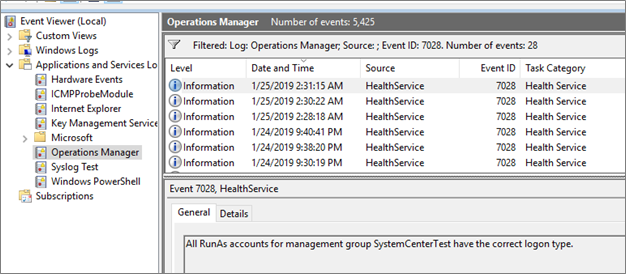
피드백
출시 예정: 2024년 내내 콘텐츠에 대한 피드백 메커니즘으로 GitHub 문제를 단계적으로 폐지하고 이를 새로운 피드백 시스템으로 바꿀 예정입니다. 자세한 내용은 다음을 참조하세요. https://aka.ms/ContentUserFeedback
다음에 대한 사용자 의견 제출 및 보기